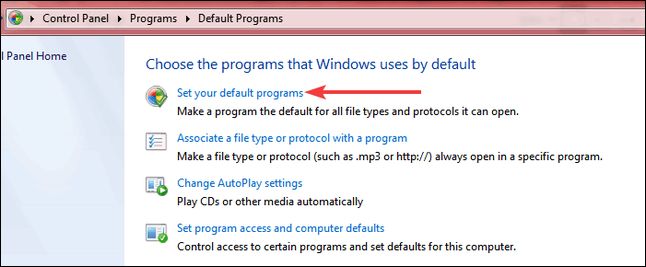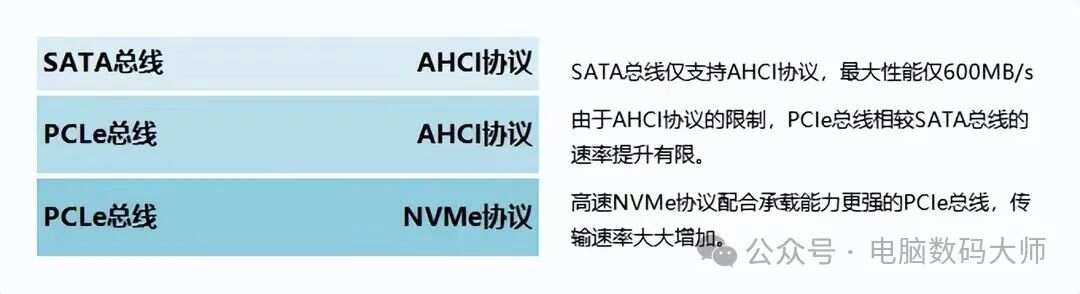为何笔记本无法成功下载Win11?全面分析故障并指导修复步骤
- 游戏动态
- 2025-10-06 19:00:23
- 1
哎,我真是服了,前几天帮朋友搞他那台老笔记本升级Win11,结果折腾到半夜还是卡在下载错误0x80070002——这破系统更新怎么就这么难搞?行吧,既然大家都可能遇到这种破事,干脆把我踩坑的经验总结一下,顺便吐槽几句微软这反人类的升级逻辑。
先说我那个朋友的华硕笔记本吧,i5-7200U的CPU,官方说支持TPM 2.0,但实际检测时总提示“不符合安全启动要求”,后来发现是BIOS里的fTPM选项被默认关了(联想小新系列也经常这德行),进BIOS狂按F2的时候差点把键盘敲碎——所以说第一道坎永远是硬件兼容性。
微软官方列的那堆要求简直像相亲条件:TPM 2.0、UEFI启动、GPT分区表、Secure Boot…缺一个就直接甩脸子不给装,有个冷知识:2018年以前的笔记本哪怕CPU支持TPM,主板厂商也可能在BIOS里藏了这个功能,得手动开启,我见过最离谱的是戴尔某款机型需要先禁用再重新启用Secure Boot才能触发检测通过。
下载过程中报错代码更是千奇百怪:
- 像0x80070002这种多半是C盘预留空间不足(Win11升级至少需要64GB剩余空间,但系统更新临时文件会吃掉20多G)
- 错误0xC1900101往往是显卡驱动冲突,特别是AMD老卡和Intel核显混搭的机型
- 我自己还遇到过下载到80%突然断流,重试三次都失败——后来发现是微软服务器抽风,切手机热点居然成功了(这波操作属实魔幻)
存储空间不足这事特别坑爹,很多人C盘就分120G,装个CAD再加几个设计软件直接红盘,这时候用磁盘清理删掉Windows.old文件夹能救急,但更骚的操作是外接U盘当临时扩展空间(微软官方推荐但没几个人知道)。
驱动兼容性才是隐藏BOSS,有次给一台小米笔记本Pro升级,每次滚到76%就蓝屏,最后发现是Intel Rapid Storage Technology驱动太旧,更恶心的是,微软自动更新经常推送兼容性有问题的驱动,我干脆在组策略里关了驱动自动更新(虽然微软说不推荐但真香)。
修复步骤说人话版:
- 先拿微软的PC Health Check工具扫一遍,不过别全信它(这玩意儿漏报错是家常便饭)
- 手动查BIOS:重启时按制造商特定键(华硕F2,联想F1,惠普F10),把TPM/Secure Boot/UEFI这三个开关撸一遍
- 清空SoftwareDistribution文件夹:cmd管理员模式运行net stop wuauserv后,删掉C:\Windows\SoftwareDistribution\Download里所有文件
- 用微软官方MediaCreationTool绕开在线升级,直接制作U盘安装盘强制覆盖安装(数据不会丢但建议先备份)
最后说个玄学问题:有些笔记本明明硬件达标,但用微软账户登录就检测失败,换本地账户立马通过…反正Win11的升级逻辑有时候真看心情,要是所有招都试过了还不行,大概率是微软服务器在分批推送,隔48小时再试可能莫名其妙就好了——别问为什么,问就是薛定谔的升级。
(折腾完真心觉得,有时候不是电脑问题,是咱的耐心先撑不住了…)
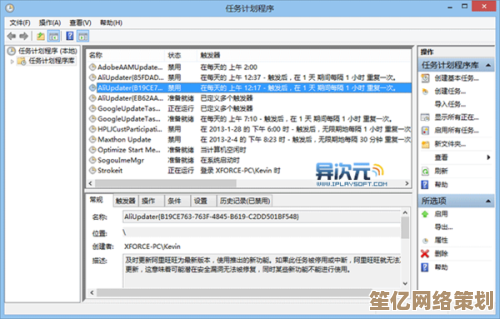
本文由第乐双于2025-10-06发表在笙亿网络策划,如有疑问,请联系我们。
本文链接:http://waw.haoid.cn/yxdt/21231.html


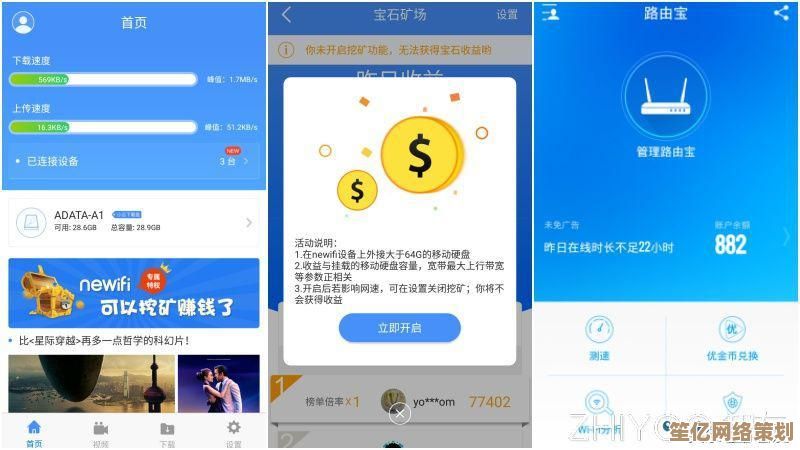
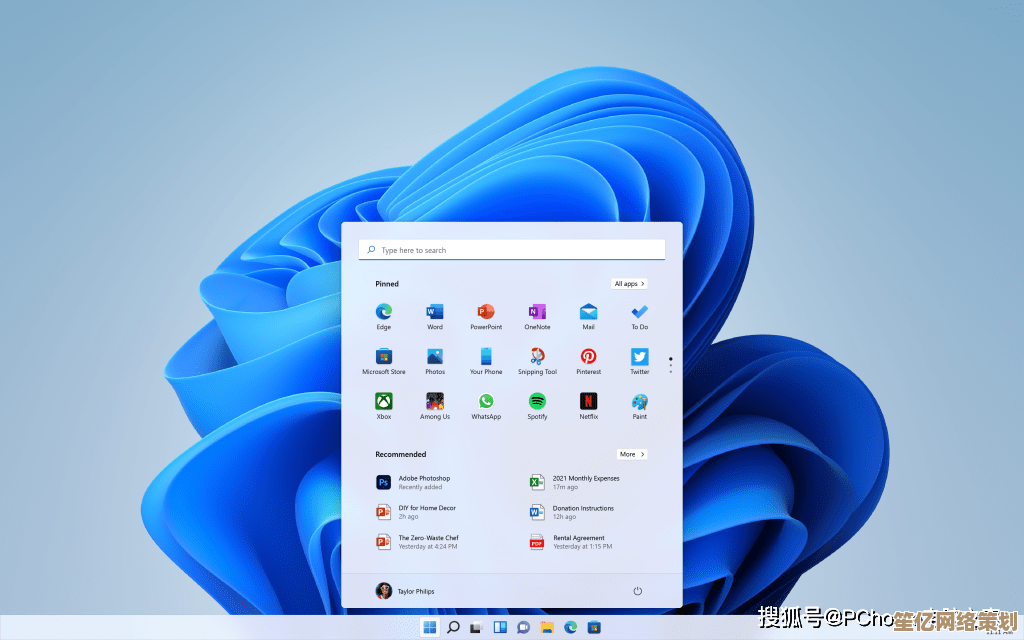
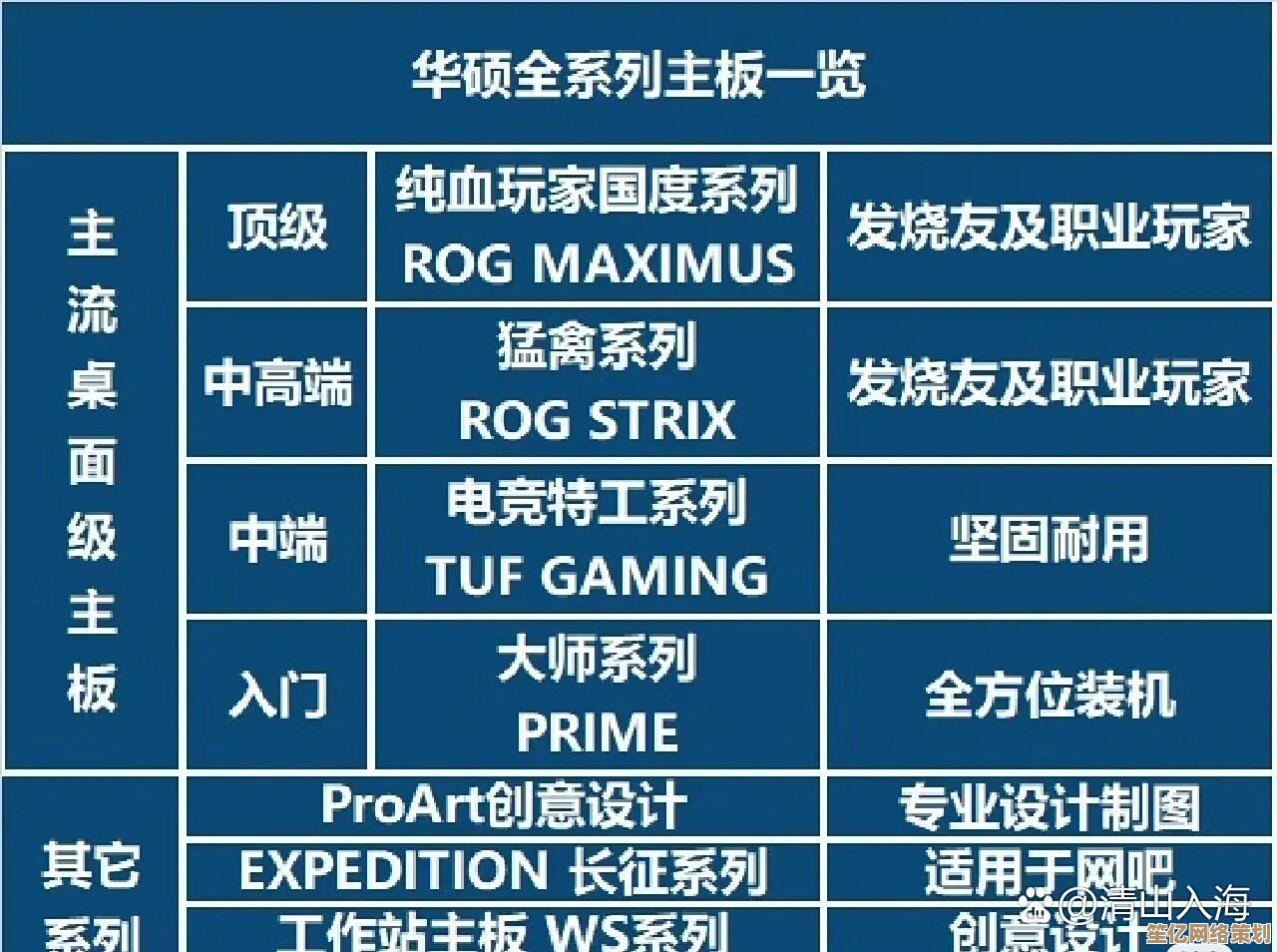
![[word表格]应用全解析:高效数据管理的实用技巧与优势](http://waw.haoid.cn/zb_users/upload/2025/10/20251006205120175975508087386.jpg)